来源:www.xinmaotao.net 时间:2019-10-09 13:15
微软在新的win10系统当中嵌入了触摸键盘功能,这对于平板电脑用户而言十分适合开启这个触摸键盘,操作起来也很方便,那么win10系统怎么开启触摸键盘功能呢?今天为大家分享win10系统开启触摸键盘操作方法。
Win10开启触摸键盘操作方法:
1、右键Win10系统的任务栏,在弹出的列表里点击属性。如图所示:
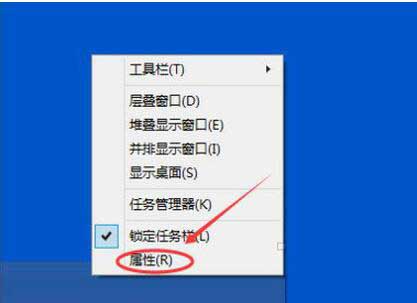
2、点击任务栏和开始菜单属性对话框的工具栏选项卡,点击触摸键盘把前面的勾子勾上,然后点击确定,如图所示:
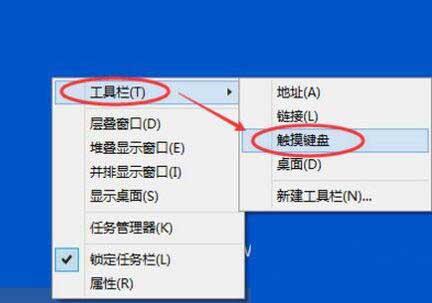
3、也可以右键Win10任务栏,将鼠标移到工具栏上,然后点击“触摸键盘”,如图所示:
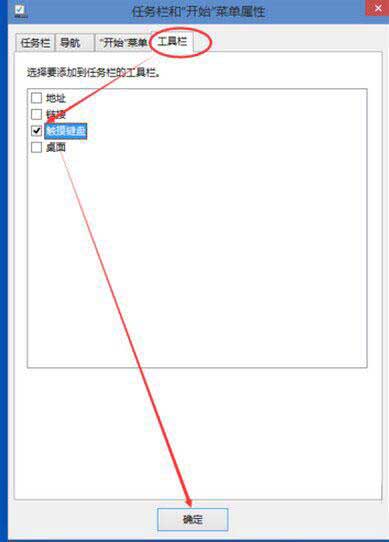
4、点击后,Win10系统的触摸键盘就开启了;如图所示:
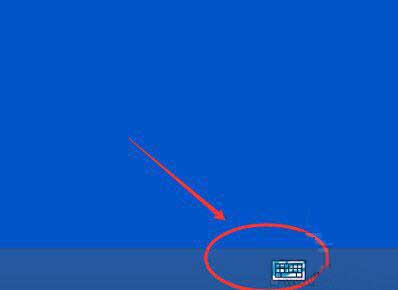
关于win10系统开启触摸键盘操作方法就为用户们详细介绍到这边了,如果用户们使用电脑的时候不知道怎么开启触摸键盘,可以参考以上方法步骤进行操作哦,希望本篇教程对大家有所帮助,更多精彩教程请关注新毛桃官方网站。
责任编辑:新毛桃:http://www.xinmaotao.net